php小编草莓为您介绍如何使用u盘安装win7原盘系统下载。使用u盘安装系统是一种方便快捷的方法,无需光盘,只需准备一个容量足够的u盘和win7原盘镜像文件即可。首先,将u盘格式化为fat32格式,并将win7原盘镜像文件解压到u盘中。然后,通过bios设置将u盘设置为启动优先级第一。最后,重启电脑并按照屏幕提示进行安装操作即可。这样,您就可以轻松地使用u盘安装win7原盘系统啦!
在重启过程中,您可以尝试按下主板上的启动热键,例如F12。请注意,不同主板的启动热键可能不同。如果您不确定,可以参考主板手册或查找相关图示。
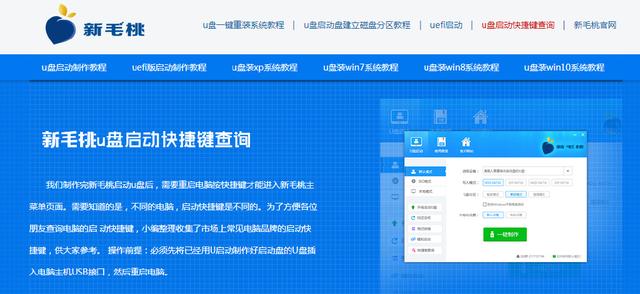
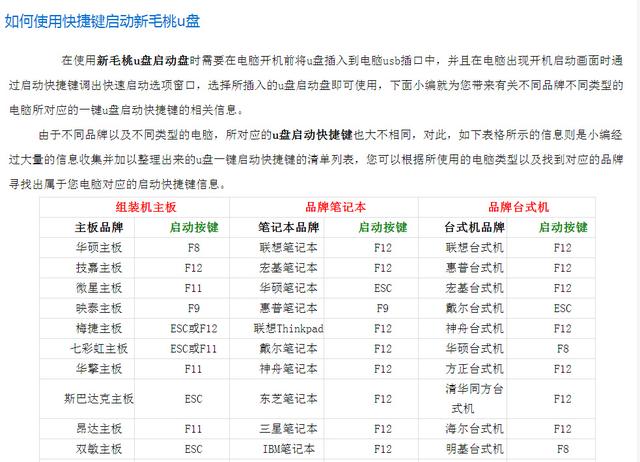
在这个界面上,我们找到了我们的U盘UFIUSB,并点击回车。然后,我们选择了一个选项,并再次点击回车。这个界面显示正在进入PE系统。

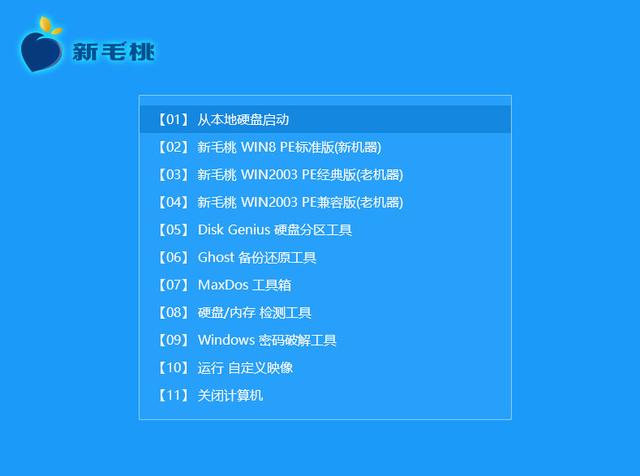
等待系统加载完成后,如果使用全新电脑,点击硬盘分区并找到未分区的硬盘即可。
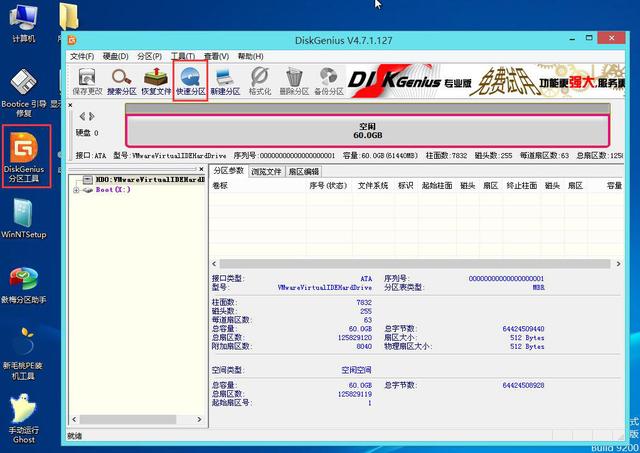
然后,我们可以点击硬盘上方的"快速分区"选项。在这里,可以调整分区表类型,选择"g uid"即可。
然后分区的我们可以选择自定义比如说两个c盘呢我们可以把它设置成150g然后清空卷标
我们可以选择四k对齐,点击确定,然后等待系统分区完成。对于老电脑,直接点击系统安装,等待文件释放完成。
在这一步中,请先在右侧找到我们刚刚分区的150g硬盘。如果您是老电脑想要重新安装系统,请找到C盘。
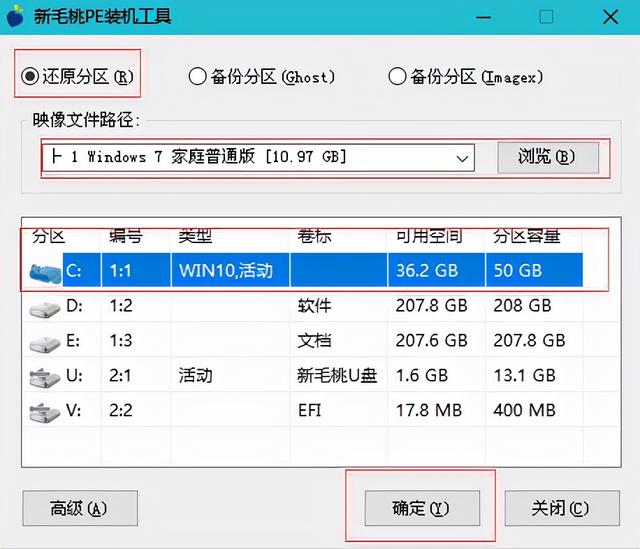
然后在左侧呢这里u盘选择我们的系统有很多的版本
win7,win8,win10的系统都有然后比如说我们选择一个win7的版本这里点击完以后呢我们选择这个一键恢复
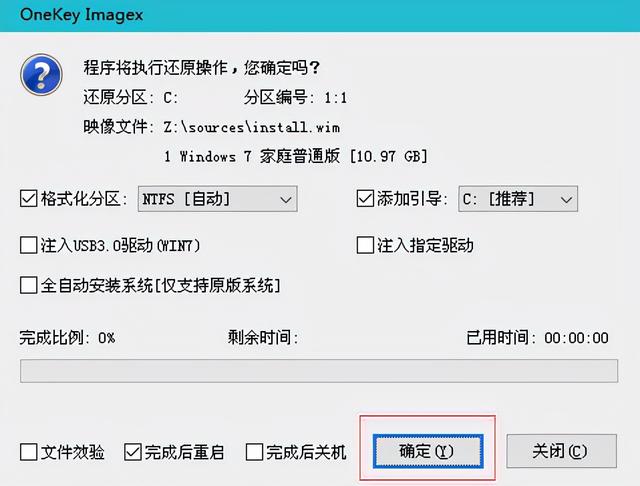
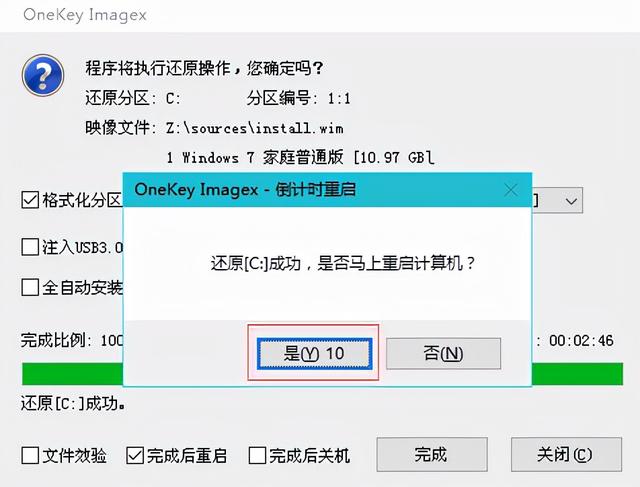
然后点击确认这里呢就等待它的完成就可以了过我们的过程中出现了这一步

不用担心直接点击确定就可以然后直接点击确定这个过程中呢会重启2-3次这个是一个正常的情况下大家不用担心那经过两次的重启以后呢我们会得到一个这样的界面然后我们在这里比较等待一会就可以了这里呢就是大家一些根据个性化的设置可以根据自己的需求

每个人都需要一台速度更快、更稳定的 PC。随着时间的推移,垃圾文件、旧注册表数据和不必要的后台进程会占用资源并降低性能。幸运的是,许多工具可以让 Windows 保持平稳运行。




Copyright 2014-2025 https://www.php.cn/ All Rights Reserved | php.cn | 湘ICP备2023035733号